פרסומת
אם אתה עדיין משתמש ב- Adobe Acrobat Reader למסמכי PDF, הגיע הזמן שתמשיך הלאה. זו אחת התוכניות הידועות לשמצה ביותר שקיימות אי פעם מכיוון שהיא פוגעת בשלישייה של חווית משתמש לקויה: איטי להפעלה, תכונות נפוחות ומיותרות, ויותר מדי פגיעויות אבטחה.
עם כל כך הרבה אלטרנטיבות זמינות, אין סיבה להמשיך להשתמש ב- Adobe Reader זו הסיבה שאינך זקוק ל- Adobe ReaderAdobe Reader נפוח, איטי וחבות. בקיצור, זה מיותר. האם אתה זקוק לקורא PDF בכלל? אנו מראים לך כיצד לפתוח קבצי PDF ללא Adobe Reader. קרא עוד . למעשה, מרבית המערכות המודרניות טעונות באפליקציות שיכולות לקרוא קובצי PDF, ואם אין לך כזו, אתה תמיד יכול לסמוך על דפדפן האינטרנט שלך. בימים אלה, קוראי PDF מבוססי דפדפן הם יותר טובים מספיק קורא PDF לעומת דפדפן: איזה מציג PDF המתאים ביותר עבורך?קורא PDF הוא לרוב אחד הכלים הראשונים שאנשים מתקינים במחשב החדש שלהם. זה לא זוהר או סקסי, אבל זה כלי חיוני בארסנל הפריון שלך. או שזה? קרא עוד אם כל מה שאתה צריך זה היכולת לקרוא (לא לערוך).
עם זאת, עדיין חכם לשמור על קורא PDF קל במשקל שלך. היפטר מ- Adobe Reader והתחל להשתמש באחת החלופות הללו במקום. תוהה איך אי פעם החזקת זמן רב כל כך בקורא PDF הגרוע ביותר שידוע לאדם.
פורמטים נתמכים: CBR, CBZ, CHM, EPUB, MOBI, PDF, XPS
Sumatra PDF הוא האפשרות הטובה ביותר לקריאת PDF קלה. פשוט אין תחרות. זה קיים כבר יותר מעשור והוא עדיין מפותח באופן פעיל. השתמשתי בזה כקורא PDF העיקרי שלי במשך קרוב לחמש שנים ואף פעם לא שקלתי לחפש תחליף.
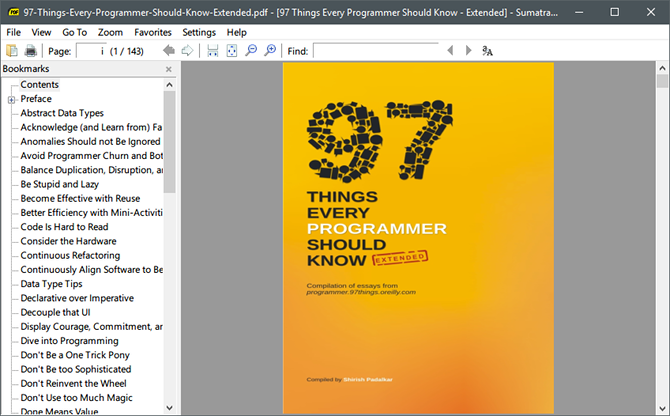
יש לו שלושה יתרונות עיקריים שמעמידים אותו מעל לכל האחרים. ראשית, קובץ ההפעלה הוא מתחת ל- 7 מגה בייט, וזה מדהים בהשוואה ל -150 מגה-בייט של אפליקציה נפוחה כמו Adobe Reader. שנית, זה מהיר וברק טוען אפילו קבצי PDF גדולים כהרף עין. שלישית, הממשק מינימלי ביותר באשר למקסימום אחוזת המסך. זה נפלא למכשירים בעלי מסך קטן יותר.
וזה מגיע גם בגרסאות ניידות וגם להתקנה. זה זעיר מספיק כדי להעביר בכונן הבזק מסוג USB בכל גודל ותוכל לקרוא מסמכי PDF בכל מקום שאתה הולך.
הורד — Sumatra PDF (חינם)
פורמטים נתמכים: PDF
קורא SlimPDF דומה מאוד ל- PDF של Sumatra במובנים רבים. יש להם אותן מטרות מבחינת העיצוב והכוונה, וההבדלים ביניהם הם מינוריים למדי. בקיצור סיפור ארוך, שתי האפליקציות הללו הן הדבר הטוב ביותר עבור קריאת PDF קלה, ועליך לנסות את שניהם לראות איזה מהם מרגיש עדיף לך.
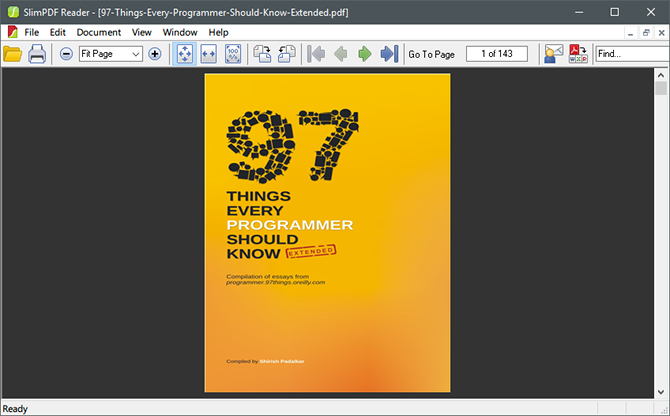
דבר אחד שתבחין בו מייד הוא הגודל הזעיר שלו. בעוד ההפעלה של Sumatra PDF מגיעה לכ- 7 מגה בייט, ההתקנה המלאה של SlimPDF Reader אפילו אינה גוזלת 5 MB כמובן שאנחנו מדברים פרוטות בתכנית המפוארת של כוננים קשיחים מודרניים בגודל של טרה-בייט, אבל אפליקציות קטנטנות כאלה נדירות כל כך שזה מרשים לראות.
החיסרון העיקרי היחיד שלה הוא היעדר גרסה ניידת, שלרוב לא הייתה בעיה שכדאי להזכיר, למעט ניידות היא סיבה גדולה להשתמש ביישום קל משקל על פני אלטרנטיבה מלאה, וזה בהחלט נכון לגבי PDF קוראים.
הורד — קורא SlimPDF (חינם)
פורמטים נתמכים: PDF
מציג PDF-XChange למעשה הופסק, כאשר כל התכונות שלו הועברו ונכללו בעורך PDF-XChange. עם זאת, אתה עדיין יכול להוריד את הגרסה האחרונה של PDF-XChange Viewer ולהשתמש בה כקורא PDF קל. רק אל תצפו לעדכונים.
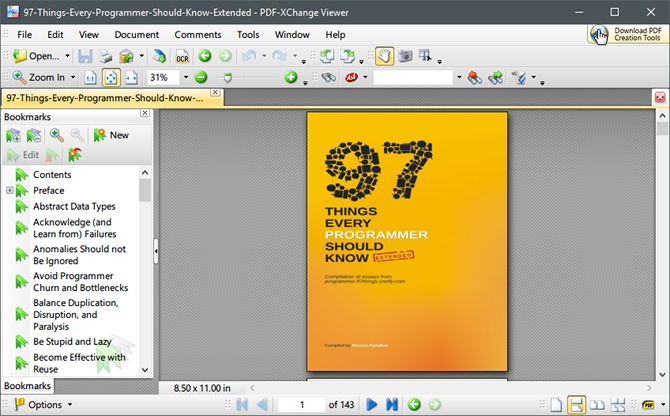
מדוע להשתמש באפליקציה זו כאשר קיימים כבר Sumatra PDF ו- SlimPDF Reader? מכיוון שמציג PDF-XChange Viewer אינו מכוון להיות סופר קל משקל או עצמות בר. זהו פתרון אמצע הדרך: גודל התקנה סביר וביצועים מהירים, אך עמוס במלאי תכונות כמו גלישה באמצעות כרטיסיות, OCR לתמונות, הערות והערות, הצפנה וסיסמאות, סימניות, ועוד.
מציג PDF-XChange זמין בכמה פורמטים של התקנה וכן בגרסה ניידת, המגיעה בקצת יותר מ- 21 מגה בייט. אם אתה יכול להתגבר על הממשק המיושן, זו הבחירה הטובה ביותר כאשר אתה זקוק לפשרה בין מהירות, גודל ותכונות.
הורד — PDF-XChange Viewer (חינם)
פורמטים נתמכים: CBZ, EPUB, PDF, XPS
MuPDF הוא כל כך קל כי אין לו אפילו ממשק גרפי - אתה צריך להפעיל אותו משורת הפקודה באמצעות mupdf [נתיב לקובץ.pdf] ואפשר להגדיר אפשרויות מסוימות רק באמצעות פרמטרי הפעלה (לדוגמה, -p [סיסמא] לפתיחת מסמכים מוגנים בסיסמה).
זה לא לכולם, אבל זה מצוין עבור שוחרי פיקוד וקנאים.
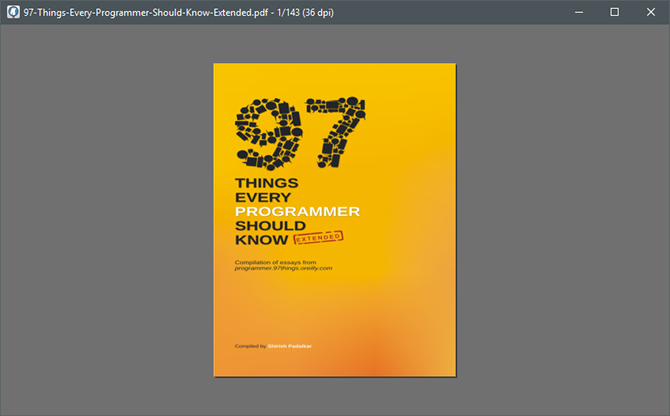
לאחר פתיחת מסמך PDF, כל הניווט מתבצע באמצעות קיצורי מקשים. עיין במדריך למשתמש של MuPDF כדי לראות מהם קיצורי הדרך האלה. זה די פרודוקטיבי אם אתה יכול להתגבר על עקומת הלמידה הראשונית. תכונות בולטות כוללות שקיפות, הערות, הצפנה, חיפוש ועוד. בנוסף זה קוד פתוח, כך שתוכל להרחיב אותו בעצמך אם תרצה.
היבט נוסף שיש לציין הוא כי MuPDF מותאם במיוחד עבור נאמנות PDF. זה הכי נאמן בכל הקשור למסמכי PDF עם גרפיקה ברזולוציה גבוהה ואנטי-מיועד. כמובן שזה משנה רק אם יש לך מסמכי PDF באיכות גבוהה מלכתחילה, אבל אם כן, תבחין בהבדל.
הורד — MuPDF (חינם)
מה אתה משתמש בכדי לקרוא קובצי PDF?
אם האפליקציות האלה אולי גם קל לך, או אם החלטת שקורא קל הוא לא בדיוק מה שאתה צריך, אז אנו ממליצים לבדוק קוראי PDF מצוינים אלה עבור Windows. ולמה לעצור שם? שקול להתקין א אלטרנטיבה קלה לקריאת קבצי Office 6 חלופות קלות לקבצי Open Office ו- PDFאל תסתום את המערכת שלך בכמויות גדולות ומיותרות. לצפייה מדי פעם בקבצי PDF ו- Office, אתה יכול להשתמש באפליקציות קומפקטיות וייתכן שלא תזדקק לתוכנה נוספת בכלל. קרא עוד גם.
שים לב שאתה יכול לעשות יותר מסתם "לקרוא" קובצי PDF כיצד לערוך, לשלב ולחתום קובץ PDF בחינםאנו מראים לכם כיצד לפצל, למזג, לצמצם ולעשות כל מיני קסמים באמצעות קבצי PDF. המשך לקרוא אם אתה מוכן לקחת את מסמכי PDF שלך לשלב הבא! קרא עוד . יש כלים בחוץ חילוץ תמונות ממסמכי PDF 5 כלים לחילוץ תמונות מקבצי PDFלפעמים אתה צריך לחלץ תמונות מקובץ PDF ולהשתמש בהן במסמכי Word, דפי אינטרנט ומצגות PowerPoint. שמור על חמשת הכלים האלה קרוב לעבודה. קרא עוד וכמה דרכים לצמצום או לדחיסה של קבצי PDF כיצד לדחוס PDF, לצמצם את גודל הקובץ ולהפוך אותו לקטן יותרמדריך זה מכסה כיצד להקטין PDF ולהקטין ידנית את גודלו באמצעות תוכנות וכלים פשוטים. קרא עוד , לדוגמה. השימוש בקורא PDF קל משקל הוא רק השלב הראשון לשלוט בזרימת עבודה פרודוקטיבית ב- PDF.
אז מה שלך הדרך האהובה ביותר לקרוא קובצי PDF: בדפדפן או באפליקציה ייעודית? האם יש חלופות טובות, טיפים או טריקים שפספסנו? הודע לנו בתגובה למטה!
קרדיט תמונה: סטודיו אפריקה דרך Shutterstock.com
ג'ואל לי הוא בעל תואר B.S. במדעי המחשב ומעל שש שנות ניסיון בכתיבה מקצועית. הוא העורך הראשי של MakeUseOf.

